Matplotlib中Artist对象的get_label()方法详解与应用
参考:Matplotlib.artist.Artist.get_label() in Python
Matplotlib是Python中最流行的数据可视化库之一,它提供了丰富的绘图功能和灵活的自定义选项。在Matplotlib的架构中,Artist对象是构建可视化图形的基本单元。本文将深入探讨Matplotlib中Artist对象的get_label()方法,包括其功能、用法以及在实际绘图中的应用。
1. Artist对象简介
在Matplotlib中,Artist对象是所有可视化元素的基类。它包括了图形中的各种元素,如线条、文本、矩形等。Artist对象负责管理这些元素的属性和行为,包括颜色、线型、标签等。
get_label()方法是Artist对象的一个重要方法,它用于获取与该Artist对象相关联的标签。这个标签通常用于图例(legend)的显示,但也可以用于其他目的,如标识特定的图形元素。
2. get_label()方法的基本用法
get_label()方法的语法非常简单:
label = artist.get_label()
其中,artist是一个Artist对象的实例。这个方法不需要任何参数,它直接返回与该Artist对象关联的标签字符串。
让我们看一个简单的例子:
import matplotlib.pyplot as plt
fig, ax = plt.subplots()
line, = ax.plot([1, 2, 3, 4], [1, 4, 2, 3], label="how2matplotlib.com")
print(line.get_label())
plt.show()
Output:
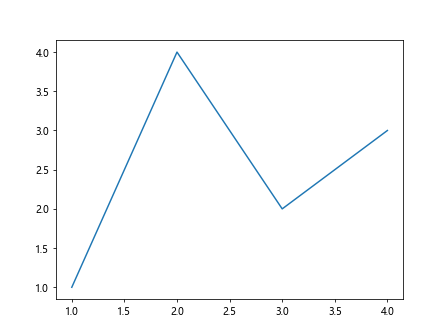
在这个例子中,我们创建了一个简单的线图,并为线条设置了标签”how2matplotlib.com”。通过调用get_label()方法,我们可以获取并打印出这个标签。
3. 自动生成的标签
如果在创建Artist对象时没有明确指定标签,Matplotlib会自动生成一个标签。这个自动生成的标签通常是一个形如”_line0″、”_line1″等的字符串。
让我们看一个例子:
import matplotlib.pyplot as plt
fig, ax = plt.subplots()
line1, = ax.plot([1, 2, 3, 4], [1, 4, 2, 3])
line2, = ax.plot([1, 2, 3, 4], [4, 3, 2, 1])
print("Line 1 label:", line1.get_label())
print("Line 2 label:", line2.get_label())
plt.title("how2matplotlib.com")
plt.show()
Output:
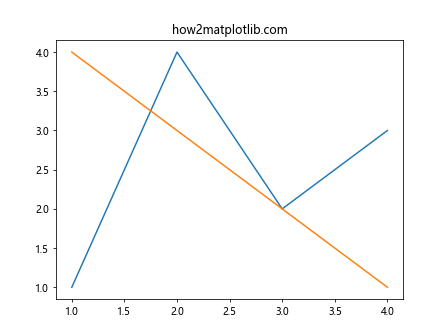
在这个例子中,我们创建了两条线但没有为它们指定标签。使用get_label()方法,我们可以看到Matplotlib自动为这两条线生成了标签。
4. 在图例中使用get_label()
get_label()方法最常见的用途之一是在创建图例时使用。当我们调用plt.legend()或ax.legend()时,Matplotlib会使用每个Artist对象的标签来创建图例。
让我们看一个例子:
import matplotlib.pyplot as plt
fig, ax = plt.subplots()
line1, = ax.plot([1, 2, 3, 4], [1, 4, 2, 3], label="Line 1")
line2, = ax.plot([1, 2, 3, 4], [4, 3, 2, 1], label="Line 2")
ax.legend()
print("Line 1 label:", line1.get_label())
print("Line 2 label:", line2.get_label())
plt.title("how2matplotlib.com")
plt.show()
Output:
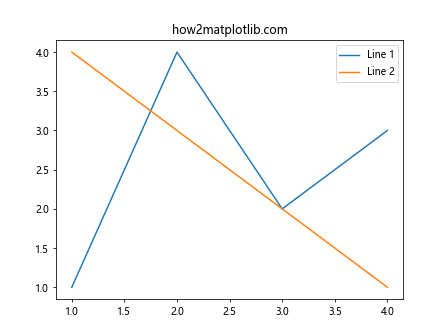
在这个例子中,我们为两条线设置了不同的标签,并创建了一个图例。使用get_label()方法,我们可以确认每条线的标签是否正确设置。
5. 动态更新标签
有时,我们可能需要在绘图过程中动态更新Artist对象的标签。虽然get_label()方法本身不能更改标签,但我们可以结合set_label()方法来实现这一功能。
让我们看一个例子:
import matplotlib.pyplot as plt
fig, ax = plt.subplots()
line, = ax.plot([1, 2, 3, 4], [1, 4, 2, 3], label="Original Label")
print("Original label:", line.get_label())
line.set_label("Updated Label")
print("Updated label:", line.get_label())
ax.legend()
plt.title("how2matplotlib.com")
plt.show()
Output:
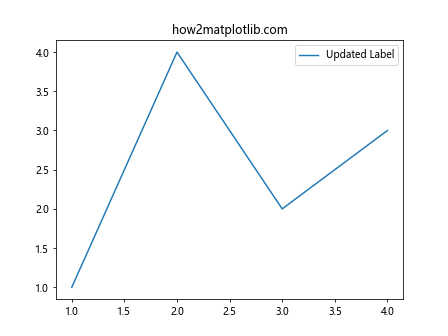
在这个例子中,我们首先创建了一条带有初始标签的线。然后,我们使用set_label()方法更新了标签,并使用get_label()方法确认更新是否成功。
6. 使用get_label()进行条件判断
get_label()方法还可以用于条件判断,例如,我们可以根据Artist对象的标签来决定是否对其进行某些操作。
让我们看一个例子:
import matplotlib.pyplot as plt
fig, ax = plt.subplots()
line1, = ax.plot([1, 2, 3, 4], [1, 4, 2, 3], label="Important")
line2, = ax.plot([1, 2, 3, 4], [4, 3, 2, 1], label="Not Important")
for line in ax.lines:
if line.get_label() == "Important":
line.set_linewidth(3)
else:
line.set_linewidth(1)
ax.legend()
plt.title("how2matplotlib.com")
plt.show()
Output:
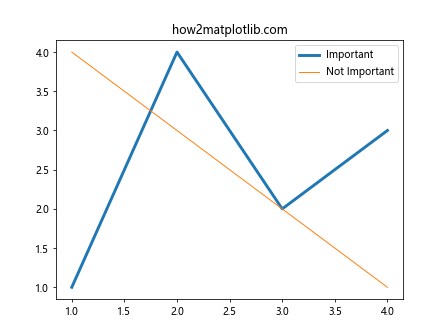
在这个例子中,我们根据线条的标签来设置不同的线宽。通过使用get_label()方法,我们可以轻松地识别和操作特定的Artist对象。
7. 在散点图中使用get_label()
get_label()方法不仅适用于线图,也可以用于其他类型的图表,如散点图。让我们看一个例子:
import matplotlib.pyplot as plt
import numpy as np
fig, ax = plt.subplots()
x = np.random.rand(50)
y = np.random.rand(50)
colors = np.random.rand(50)
sizes = 1000 * np.random.rand(50)
scatter = ax.scatter(x, y, c=colors, s=sizes, alpha=0.5, label="Random Points")
print("Scatter plot label:", scatter.get_label())
ax.legend()
plt.title("how2matplotlib.com")
plt.show()
Output:
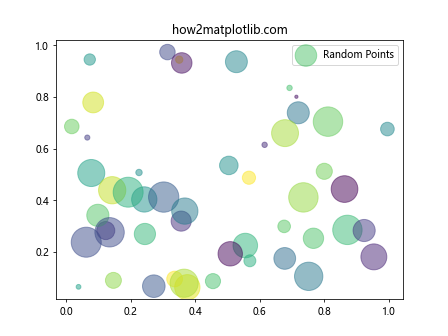
在这个例子中,我们创建了一个散点图,并为整个散点集合设置了一个标签。使用get_label()方法,我们可以获取并打印这个标签。
8. 在柱状图中使用get_label()
柱状图是另一种常见的图表类型,我们同样可以使用get_label()方法来获取柱子的标签。让我们看一个例子:
import matplotlib.pyplot as plt
import numpy as np
fig, ax = plt.subplots()
x = ['A', 'B', 'C', 'D']
y = np.random.rand(4)
bars = ax.bar(x, y, label="Data")
print("Bar chart label:", bars.get_label())
ax.legend()
plt.title("how2matplotlib.com")
plt.show()
Output:
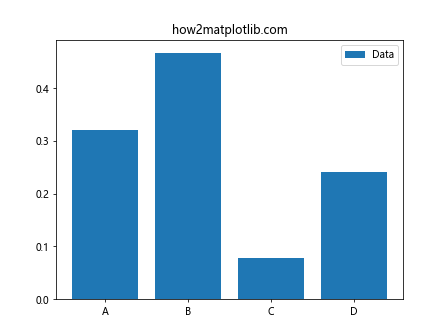
在这个例子中,我们创建了一个简单的柱状图,并为所有柱子设置了一个共同的标签。使用get_label()方法,我们可以获取并打印这个标签。
9. 在填充图中使用get_label()
填充图(也称为面积图)是另一种可以使用get_label()方法的图表类型。让我们看一个例子:
import matplotlib.pyplot as plt
import numpy as np
fig, ax = plt.subplots()
x = np.linspace(0, 10, 100)
y = np.sin(x)
fill = ax.fill_between(x, y, label="Sine Wave Area")
print("Fill between label:", fill.get_label())
ax.legend()
plt.title("how2matplotlib.com")
plt.show()
Output:
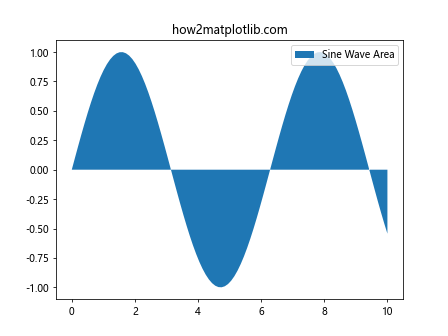
在这个例子中,我们创建了一个正弦波的填充图,并为填充区域设置了一个标签。使用get_label()方法,我们可以获取并打印这个标签。
10. 在等高线图中使用get_label()
等高线图是一种用于显示三维数据的二维表示方法。我们也可以在等高线图中使用get_label()方法。让我们看一个例子:
import matplotlib.pyplot as plt
import numpy as np
fig, ax = plt.subplots()
x = np.linspace(-3, 3, 100)
y = np.linspace(-3, 3, 100)
X, Y = np.meshgrid(x, y)
Z = np.sin(X) * np.cos(Y)
contour = ax.contour(X, Y, Z, levels=10, label="Contour Lines")
print("Contour plot label:", contour.get_label())
ax.legend()
plt.title("how2matplotlib.com")
plt.show()
Output:

在这个例子中,我们创建了一个等高线图,并为等高线集合设置了一个标签。使用get_label()方法,我们可以获取并打印这个标签。
11. 在3D图中使用get_label()
Matplotlib也支持创建3D图形,我们同样可以在3D图中使用get_label()方法。让我们看一个例子:
import matplotlib.pyplot as plt
import numpy as np
from mpl_toolkits.mplot3d import Axes3D
fig = plt.figure()
ax = fig.add_subplot(111, projection='3d')
x = np.linspace(-5, 5, 100)
y = np.linspace(-5, 5, 100)
X, Y = np.meshgrid(x, y)
Z = np.sin(np.sqrt(X**2 + Y**2))
surface = ax.plot_surface(X, Y, Z, label="3D Surface")
print("3D surface label:", surface.get_label())
ax.legend()
plt.title("how2matplotlib.com")
plt.show()
Output:
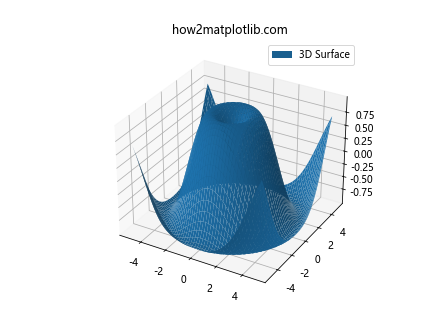
在这个例子中,我们创建了一个3D表面图,并为表面设置了一个标签。使用get_label()方法,我们可以获取并打印这个标签。
12. 在极坐标图中使用get_label()
极坐标图是另一种特殊的图表类型,我们也可以在极坐标图中使用get_label()方法。让我们看一个例子:
import matplotlib.pyplot as plt
import numpy as np
fig, ax = plt.subplots(subplot_kw=dict(projection='polar'))
theta = np.linspace(0, 2*np.pi, 100)
r = 2 * np.sin(4 * theta)
line, = ax.plot(theta, r, label="Polar Curve")
print("Polar plot label:", line.get_label())
ax.legend()
plt.title("how2matplotlib.com")
plt.show()
Output:
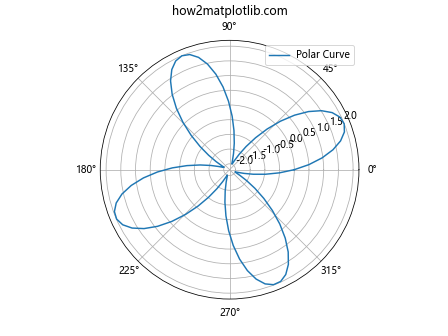
在这个例子中,我们创建了一个极坐标图,并为曲线设置了一个标签。使用get_label()方法,我们可以获取并打印这个标签。
13. 在箱线图中使用get_label()
箱线图(也称为盒须图)是一种用于显示数据分布的统计图表。我们也可以在箱线图中使用get_label()方法。让我们看一个例子:
import matplotlib.pyplot as plt
import numpy as np
fig, ax = plt.subplots()
data = [np.random.normal(0, std, 100) for std in range(1, 4)]
box_plot = ax.boxplot(data, labels=['A', 'B', 'C'], patch_artist=True)
for patch in box_plot['boxes']:
print(f"Box label: {patch.get_label()}")
plt.title("how2matplotlib.com")
plt.show()
Output:

在这个例子中,我们创建了一个箱线图,并为每个箱子设置了标签。使用get_label()方法,我们可以获取并打印每个箱子的标签。
14. 在热力图中使用get_label()
热力图是一种用颜色来表示数值大小的图表。虽然热力图本身通常不需要标签,但我们可以为整个热力图设置一个标签。让我们看一个例子:
import matplotlib.pyplot as plt
import numpy as np
fig, ax = plt.subplots()
data = np.random.rand(10, 10)
heatmap = ax.imshow(data, cmap='hot', label="Heat Map")
print("Heatmap label:", heatmap.get_label())
plt.colorbar(heatmap)
plt.title("how2matplotlib.com")
plt.show()
Output:
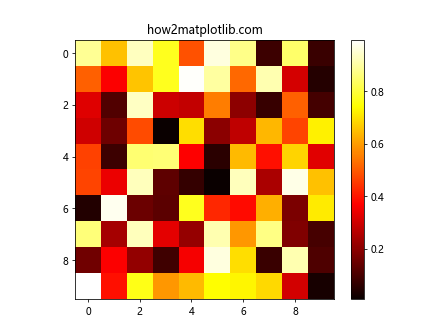
在这个例子中,我们创建了一个热力图,并为整个热力图设置了一个标签。使用get_label()方法,我们可以获取并打印这个标签。
15. 在饼图中使用get_label()
饼图是一种用于显示数据占比的图表。在饼图中,每个扇形通常都有自己的标签。让我们看一个例子:
import matplotlib.pyplot as plt
fig, ax = plt.subplots()
sizes = [15, 30, 45, 10]
labels = ['A', 'B', 'C', 'D']
pie = ax.pie(sizes, labels=labels, autopct='%1.1f%%', startangle=90)
for wedge in pie[0]:
print(f"Wedge label: {wedge.get_label()}")
plt.title("how2matplotlib.com")
plt.show()
Output:
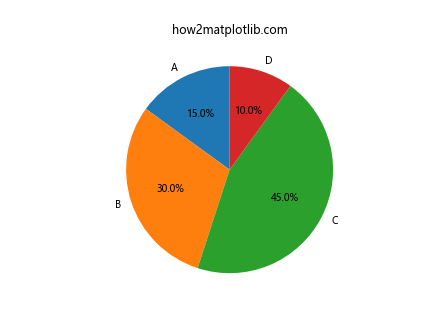
在这个例子中,我们创建了一个饼图,并为每个扇形设置了标签。使用get_label()方法,我们可以获取并打印每个扇形的标签。
16. 在误差棒图中使用get_label()
误差棒图是一种用于显示数据不确定性的图表。我们可以为误差棒设置标签,并使用get_label()方法获取这些标签。让我们看一个例子:
import matplotlib.pyplot as plt
import numpy as np
fig, ax = plt.subplots()
x = np.arange(1, 5)
y = np.random.rand(4)
error = np.random.rand(4) * 0.1
line, caps, bars = ax.errorbar(x, y, yerr=error, capsize=5, label="Data with Error")
print("Error bar label:", line.get_label())
ax.legend()
plt.title("how2matplotlib.com")
plt.show()
Output:
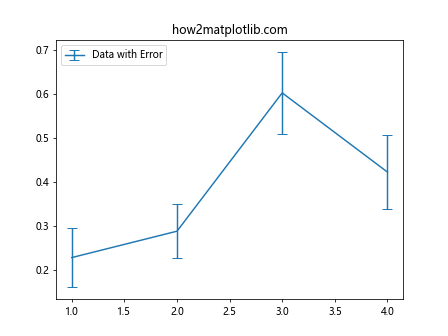
在这个例子中,我们创建了一个误差棒图,并为数据点和误差棒设置了一个标签。使用get_label()方法,我们可以获取并打印这个标签。
17. 在堆叠图中使用get_label()
堆叠图是一种用于显示多个数据系列累积效果的图表。我们可以为每个堆叠层设置标签,并使用get_label()方法获取这些标签。让我们看一个例子:
import matplotlib.pyplot as plt
import numpy as np
fig, ax = plt.subplots()
x = np.arange(1, 6)
y1 = np.random.rand(5)
y2 = np.random.rand(5)
y3 = np.random.rand(5)
stack = ax.stackplot(x, y1, y2, y3, labels=['Layer 1', 'Layer 2', 'Layer 3'])
for poly in stack:
print(f"Stack layer label: {poly.get_label()}")
ax.legend()
plt.title("how2matplotlib.com")
plt.show()
Output:
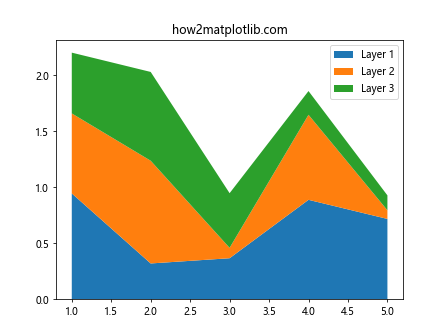
在这个例子中,我们创建了一个堆叠图,并为每个堆叠层设置了标签。使用get_label()方法,我们可以获取并打印每个堆叠层的标签。
18. 在直方图中使用get_label()
直方图是一种用于显示数据分布的图表。我们可以为整个直方图设置一个标签,并使用get_label()方法获取这个标签。让我们看一个例子:
import matplotlib.pyplot as plt
import numpy as np
fig, ax = plt.subplots()
data = np.random.randn(1000)
n, bins, patches = ax.hist(data, bins=30, label="Normal Distribution")
print("Histogram label:", patches[0].get_label())
ax.legend()
plt.title("how2matplotlib.com")
plt.show()
Output:
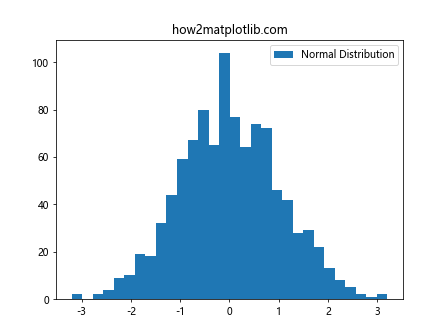
在这个例子中,我们创建了一个直方图,并为整个直方图设置了一个标签。使用get_label()方法,我们可以获取并打印这个标签。
19. 在小提琴图中使用get_label()
小提琴图是一种结合了箱线图和核密度估计的图表。我们可以为每个小提琴设置标签,并使用get_label()方法获取这些标签。让我们看一个例子:
import matplotlib.pyplot as plt
import numpy as np
fig, ax = plt.subplots()
data = [np.random.normal(0, std, 100) for std in range(1, 4)]
violin_parts = ax.violinplot(data, showmeans=False, showmedians=True)
for i, pc in enumerate(violin_parts['bodies']):
pc.set_label(f'Distribution {i+1}')
print(f"Violin plot label: {pc.get_label()}")
ax.legend()
plt.title("how2matplotlib.com")
plt.show()
Output:
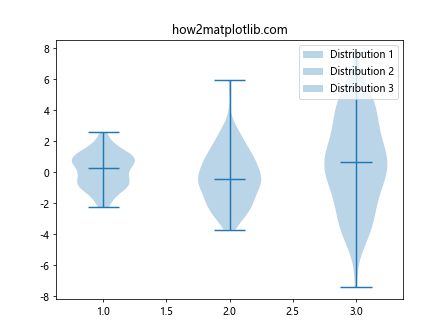
在这个例子中,我们创建了一个小提琴图,并为每个小提琴设置了标签。使用get_label()方法,我们可以获取并打印每个小提琴的标签。
20. 在雷达图中使用get_label()
雷达图(也称为蜘蛛图或星图)是一种用于显示多变量数据的图表。我们可以为雷达图中的每条线设置标签,并使用get_label()方法获取这些标签。让我们看一个例子:
import matplotlib.pyplot as plt
import numpy as np
fig, ax = plt.subplots(subplot_kw=dict(projection='polar'))
categories = ['A', 'B', 'C', 'D', 'E']
values = [4, 3, 5, 2, 4]
values += values[:1] # 闭合多边形
angles = np.linspace(0, 2*np.pi, len(categories), endpoint=False)
angles = np.concatenate((angles, [angles[0]])) # 闭合多边形
line, = ax.plot(angles, values, label="Radar Chart")
print("Radar chart label:", line.get_label())
ax.set_thetagrids(angles[:-1] * 180/np.pi, categories)
ax.legend()
plt.title("how2matplotlib.com")
plt.show()
Output:
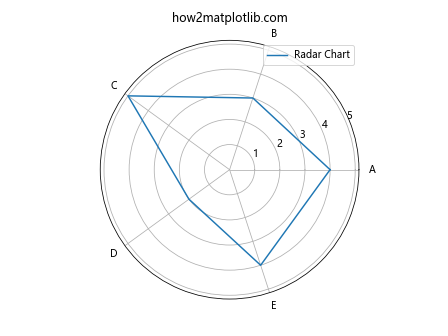
在这个例子中,我们创建了一个雷达图,并为整个图表设置了一个标签。使用get_label()方法,我们可以获取并打印这个标签。
总结
通过以上详细的介绍和丰富的示例,我们深入探讨了Matplotlib中Artist对象的get_label()方法。这个方法在各种类型的图表中都有广泛的应用,从简单的线图到复杂的3D图形,从常见的柱状图到特殊的极坐标图。
get_label()方法的主要用途包括:
- 获取图例中显示的标签
- 进行条件判断,以便对特定的图形元素进行操作
- 验证或检查已设置的标签
- 在动态更新图表时获取当前标签
在实际应用中,get_label()方法通常与其他方法(如set_label())结合使用,以实现更复杂的图表定制和交互功能。通过灵活运用这个方法,我们可以更好地控制图表的外观和行为,创建出更加信息丰富、易于理解的数据可视化作品。
无论你是数据分析师、科研工作者,还是数据可视化爱好者,掌握get_label()方法都将帮助你更好地利用Matplotlib创建精美而富有信息量的图表。希望本文的详细讲解和丰富示例能够帮助你更深入地理解和应用这个方法,在你的数据可视化之旅中发挥重要作用。
 极客笔记
极客笔记